MyKinstaの選択的プッシュ機能のアップグレードにより、WordPress専用マネージドクラウドサーバーをご利用のお客様は、ステージング環境の変更内容をより柔軟に反映できるようになりました。
新たな選択的プッシュ機能では、サイト全体から個別のファイルやデータベーステーブルまでをステージング環境からデプロイできるため、開発ワークフローがさらに効率化されます。
MyKinstaで選択的プッシュを使用する方法
選択的プッシュ機能は、標準(無料)またはプレミアムステージング環境のいずれにおいても、MyKinstaのWordPressサイトの一覧から、または「ジャンプまたは検索…」でCTRL + /(macOSの場合はCMD + /)を実行して使用することできます。
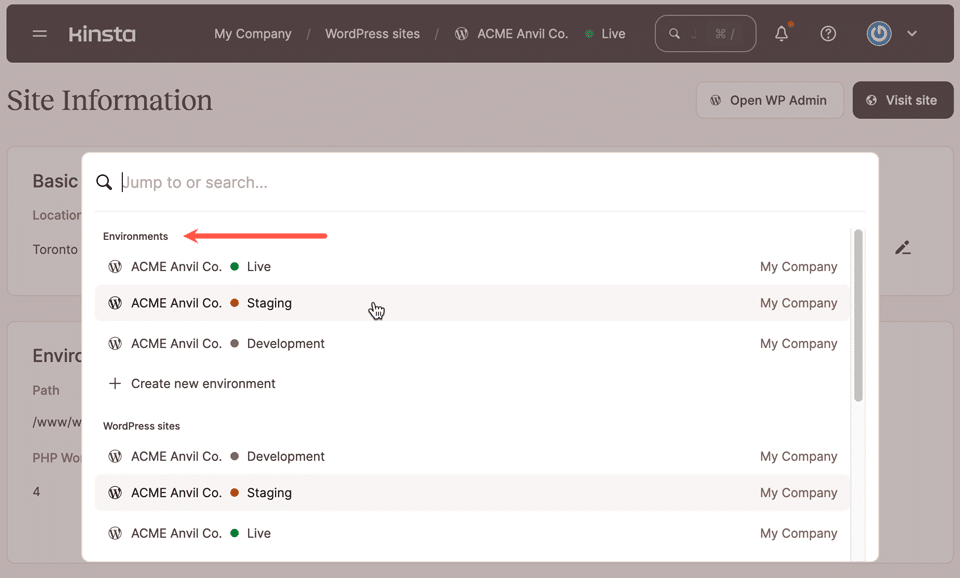
上のスクリーンショットの例には、本番環境(「Live」)と2つのステージング環境「Staging」と「Development」があります。
例えば「Development」ステージング環境を選択し、サイトの情報の上にある「本番環境に適用」ボタンをクリックすると、本番環境(「Live」)に加えて、もう1つのステージング環境(「Staging」)にも反映することができます。
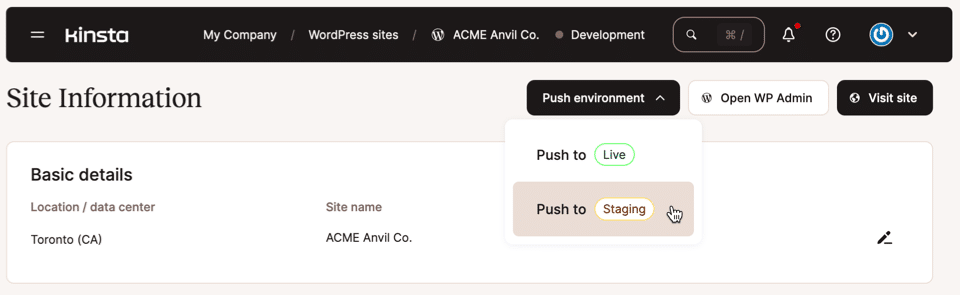
変更を反映する環境を選んだら、反映するファイルとデータベースアセットを選択します。
ファイル
- すべてのファイルとフォルダ
- 特定のファイルまたはフォルダ
- (選択なし)
データベース
- すべてのデータベーステーブル
- 特定のデータベーステーブル
- (選択なし)
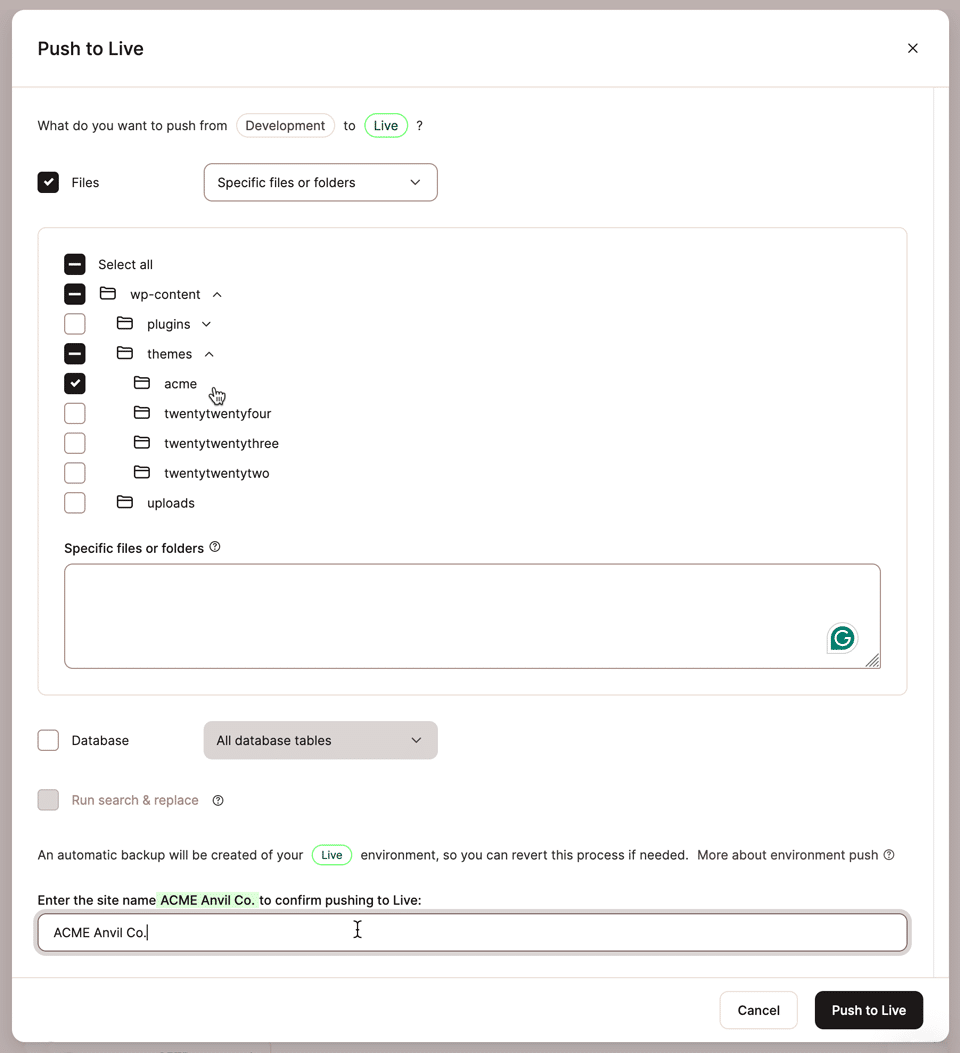
上のスクリーンショットは、acmeテーマを含むフォルダのみを本番環境(「Live」)に反映するように選択し、データベースアセットはすべて選択解除されている例です。
選択を終えたら、下にある確認フィールドにサイト名を入力します。
また、wp_postmetaテーブルとwp_postsテーブルのみを反映する場合は、以下のようになります。
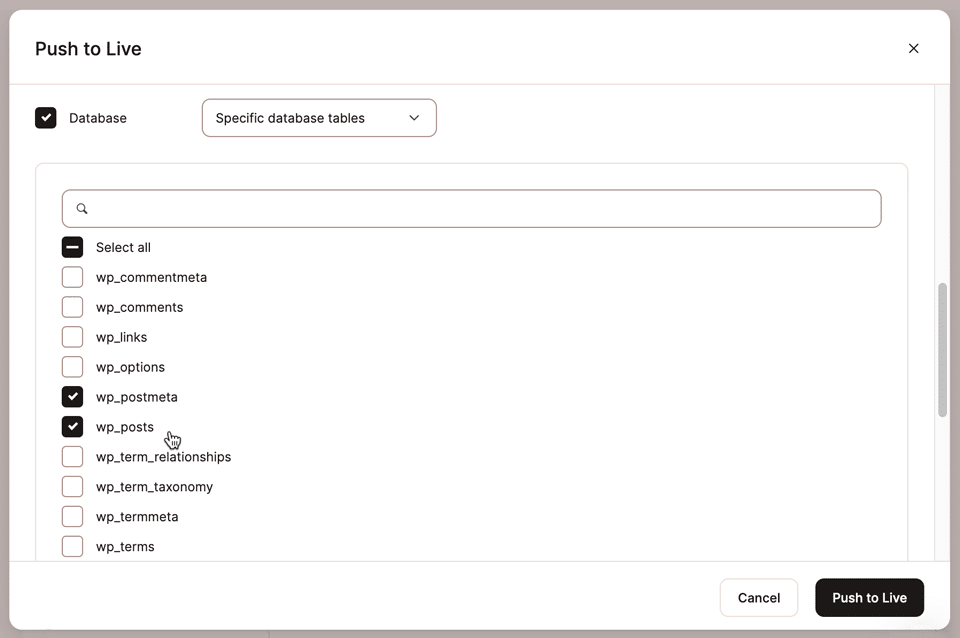
データベーステーブルを反映する際は、自動の検索と置換を有効にすることで、ステージング環境のドメインへの参照を反映先環境のドメインと入れ替えることができます。
acmeテーマフォルダ内の単一のCSSスタイルシートと「assets」フォルダのみを反映する場合は、以下のようになります。
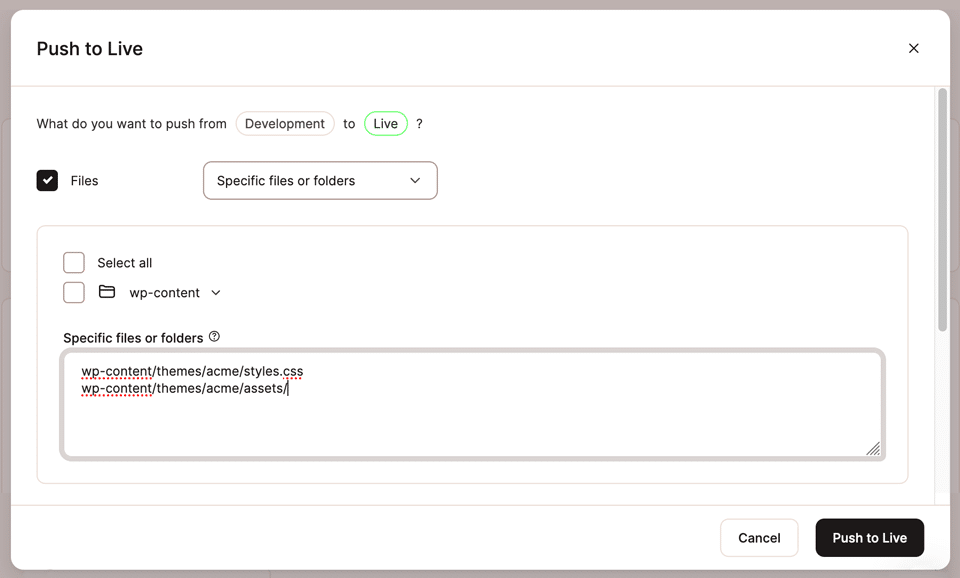
選択するファイル、フォルダ、またはデータベースアセットを問わず、反映が実行される際には(反映先環境の)自動バックアップが生成されます。
WordPressサイト管理をもっと高速&簡単に
業界を牽引するマネージドWordPress専用サーバーとして、KinstaではWordPressサイトの移行とメンテナンスプロセスの負担を軽減する機能を常に模索、開発しています。
光速かつ安全なサーバーサービスをお探しなら、Kinstaのクラウドサーバープランをぜひ一度お試しください。
